时间:2016-11-04 16:51:40 作者:chunhua 来源:系统之家 1. 扫描二维码随时看资讯 2. 请使用手机浏览器访问: https://m.xitongzhijia.net/xtjc/20161104/86695.html 手机查看 评论 反馈
百度云是一款云服务平台,类似于一个移动硬盘,我们可以在百度云里存储各种文件,还能轻松地分享自己的资源或者享用他人的资源。那么问题来了,百度云要怎么搜索资源呢?下面小编将给大家介绍详细的搜索方法,大家赶紧get起来吧!
方法/步骤如下:
1、打开会员专属网(网址看图片)
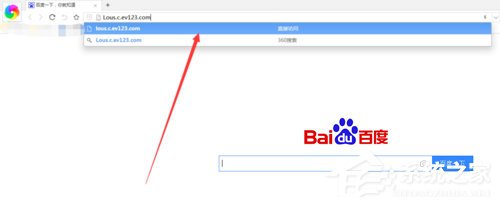
2、点击登录账号如图(如果没有的请先注册)
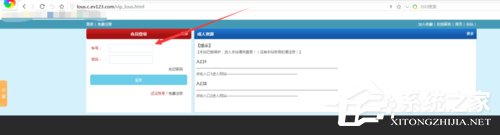
3、登录后点击首页的入口1或入口2
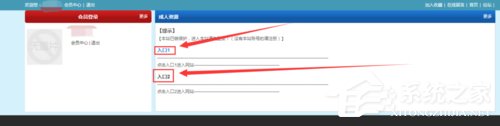
4、已经进去了,进去以后会看到这个(如图)重新输入你注册的账号密码登录就可以了)进去以后点击新人贴,复制里面的磁力链接(如图)

5、复制磁力链接以后,打开网页版百度云并登录
6、打开离线下载

7、打开新建链接任务
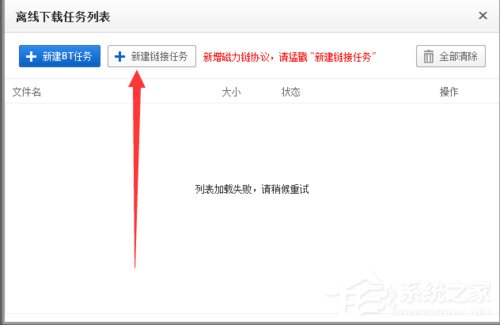
8、把我们复制的链接粘贴
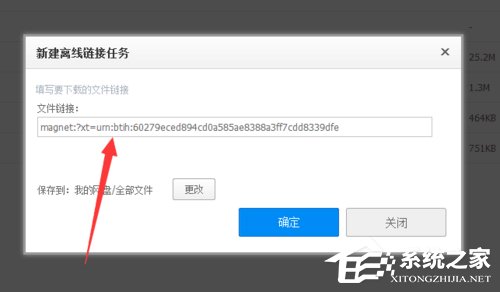
9、选择视频下载(一般几十G甚至上百G的视频只需要几秒就可以下载完了,不需要很好的网速,小编家的渣渣网速才100~200K呢,呜呜~~)

10、下载完就可以播放了,下载下来的资源可以在自己网盘的文件夹里找到哦,再也不用花昂贵的价格去买网盘啦!
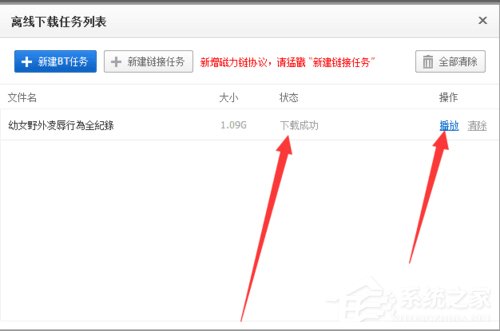
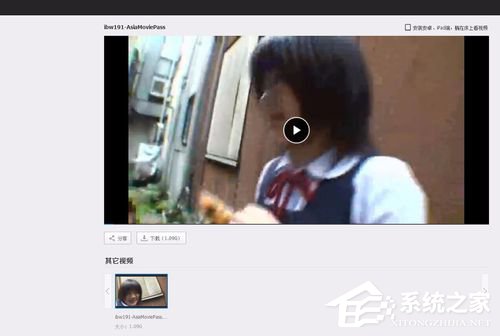
关于百度云盘资源的搜索方法就给大家介绍到这里了,一项很实用的小技巧,大家不要错过了哦,学会了将会给你节省一大笔费用哦!
发表评论
共0条
评论就这些咯,让大家也知道你的独特见解
立即评论以上留言仅代表用户个人观点,不代表系统之家立场